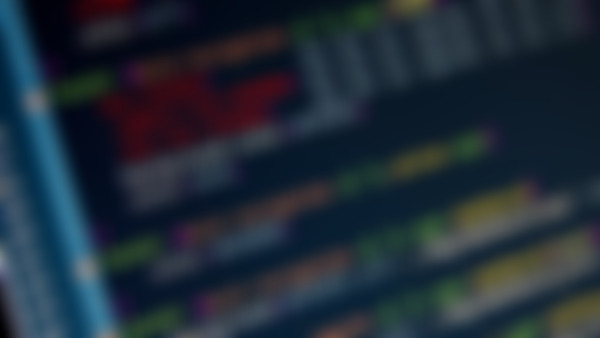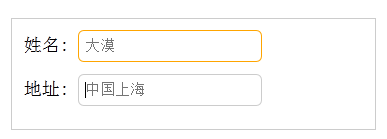-
<!DOCTYPE html>
<html>
<head>
<meta charset="utf-8">
<title>::selection选择器</title>
<link href="style.css" rel="stylesheet" type="text/css">
<style>
.wrapper::selection{
background: orange;
color: white;
}
.test::selection{
background: red;
color: white;
}
</style>
</head>
<body>
<p>
<div class="wrapper"> 这一段文字选中会变成橙色 </div><br/>
<div class="test">“::selection”伪元素是用来匹配突出显示的文本。浏览器默认情况下,选择网站文本是深蓝的背景,白色的字体,
有的设计要求不使用上图那种浏览器默认的突出文本效果,需要一个与众不同的效果,此时“::selection”伪元素就非常的实用。不过在Firefox浏览器还需要添加前缀。</div></p>
</body>
</html>
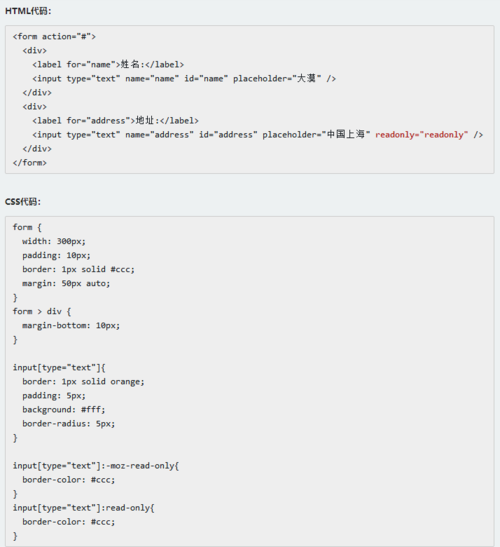
结果演示
查看全部 -
CSS3选择器 ::selection选择器
“::selection”伪元素是用来匹配突出显示的文本(用鼠标选择文本时的文本)。浏览器默认情况下,用鼠标选择网页文本是以“深蓝的背景,白色的字体”显示的,效果如下图所示:
从上图中可以看出,用鼠标选中“专注IT、互联网技术”、“纯干货、学以致用”、“没错、这是免费的”这三行文本中,默认显示样式为:蓝色背景、白色文本。
有的时候设计要求,不使用上图那种浏览器默认的突出文本效果,需要一个与众不同的效果,此时“::selection”伪元素就非常的实用。不过在Firefox浏览器还需要添加前缀。
示例演示:
通过“::selection”选择器,将Web中选中的文本背景变成红色,文本变成绿色。
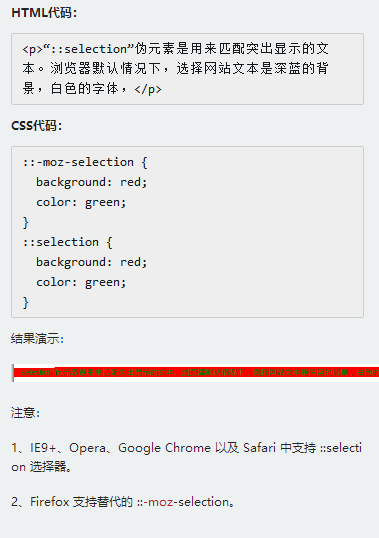 查看全部
查看全部 -
CSS3选择器 :checked选择器
在表单元素中,单选按钮和复选按钮都具有选中和未选中状态。(大家都知道,要覆写这两个按钮默认样式比较困难)。在CSS3中,我们可以通过状态选择器“:checked”配合其他标签实现自定义样式。而“:checked”表示的是选中状态。
示例演示:
通过“:checked”状态来自定义复选框效果。
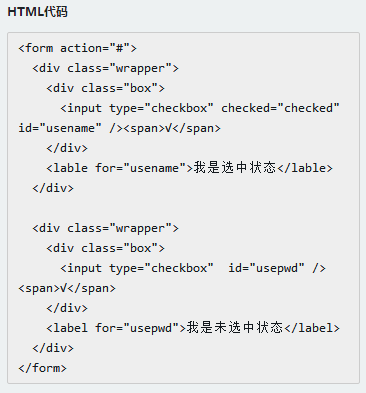
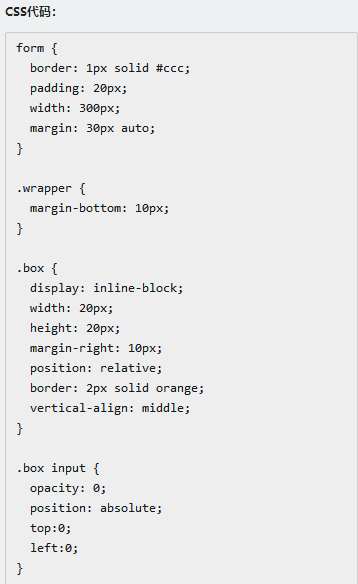
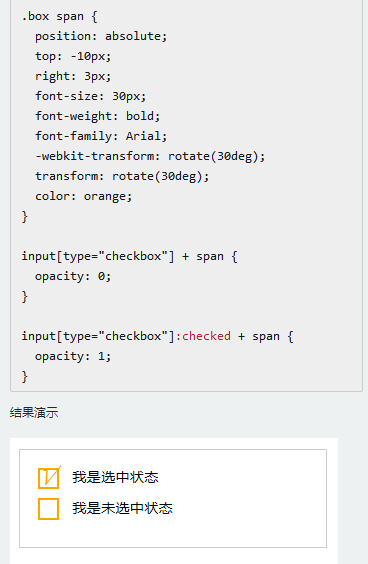 查看全部
查看全部 -
CSS3选择器 :disabled选择器
“:disabled”选择器刚好与“:enabled”选择器相反,用来选择不可用表单元素。要正常使用“:disabled”选择器,需要在表单元素的HTML中设置“disabled”属性。
示例演示
通过“:disabled”选择器,给不可用输入框设置明显的样式。
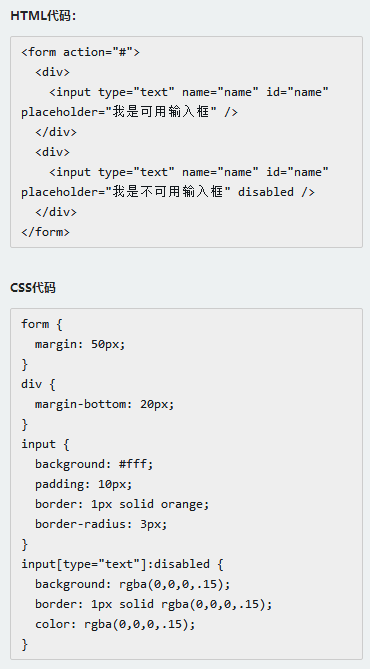
结果演示:
 查看全部
查看全部 -
CSS3选择器 :enabled选择器
在Web的表单中,有些表单元素有可用(“:enabled”)和不可用(“:disabled”)状态,比如输入框,密码框,复选框等。在默认情况之下,这些表单元素都处在可用状态。那么我们可以通过伪选择器“:enabled”对这些表单元素设置样式。
示例演示
通过“:enabled”选择器,修改文本输入框的边框为2像素的红色边框,并设置它的背景为灰色。
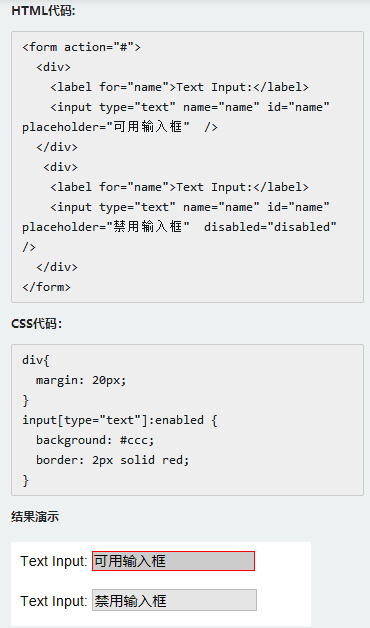 查看全部
查看全部 -
after表示在元素后加入新的内容(伪类元素中)
content:“ ”加入的内容
查看全部 -
multiple backgrounds
多重背景,也就是CSS2里background的属性外加origin、clip和size组成的新background的多次叠加,缩写时为用逗号隔开的每组值;用分解写法时,如果有多个背景图片,而其他属性只有一个(例如background-repeat只有一个),表明所有背景图片应用该属性值。
语法缩写如下:
background : [background-color] | [background-image] | [background-position][/background-size] | [background-repeat] | [background-attachment] | [background-clip] | [background-origin],...
可以把上面的缩写拆解成以下形式:
background-image:url1,url2,...,urlN;
background-repeat : repeat1,repeat2,...,repeatN; backround-position : position1,position2,...,positionN; background-size : size1,size2,...,sizeN; background-attachment : attachment1,attachment2,...,attachmentN; background-clip : clip1,clip2,...,clipN; background-origin : origin1,origin2,...,originN; background-color : color;
注意:
用逗号隔开每组 background 的缩写值;
如果有 size 值,需要紧跟 position 并且用 "/" 隔开;
如果有多个背景图片,而其他属性只有一个(例如 background-repeat 只有一个),表明所有背景图片应用该属性值。
background-color 只能设置一个。
查看全部 -
设置背景图片的大小,以长度值或百分比显示,还可以通过cover和contain来对图片进行伸缩。
语法:
background-size: auto | <长度值> | <百分比> | cover | contain
取值说明:
1、auto:默认值,不改变背景图片的原始高度和宽度;
2、<长度值>:成对出现如200px 50px,将背景图片宽高依次设置为前面两个值,当设置一个值时,将其作为图片宽度值来等比缩放;
3、<百分比>:0%~100%之间的任何值,将背景图片宽高依次设置为所在元素宽高乘以前面百分比得出的数值,当设置一个值时同上;
4、cover:顾名思义为覆盖,即将背景图片等比缩放以填满整个容器;
5、contain:容纳,即将背景图片等比缩放至某一边紧贴容器边缘为止
查看全部 -
用来将背景图片做适当的裁剪以适应实际需要。
语法:
background-clip : border-box | padding-box | content-box | no-clip
参数分别表示从边框、或内填充,或者内容区域向外裁剪背景。no-clip表示不裁切,和参数border-box显示同样的效果。
backgroud-clip默认值为border-box。查看全部 -
设置元素背景图片的原始起始位置。
语法:
background-origin : border-box | padding-box | content-box;
参数分别表示背景图片是从边框,还是内边距(默认值),或者是内容区域开始显示。
需要注意的是,如果背景不是no-repeat,这个属性无效,它会从边框开始显示。
查看全部 -
text-shadow可以用来设置文本的阴影效果
语法:
text-shadow: X-Offset Y-Offset blur color;
X-Offset:表示阴影的水平偏移距离,其值为正值时阴影向右偏移,反之向左偏移;
Y-Offset:是指阴影的垂直偏移距离,如果其值是正值时,阴影向下偏移,反之向上偏移;
Blur:是指阴影的模糊程度,其值不能是负值,如果值越大,阴影越模糊,反之阴影越清晰,如果不需要阴影模糊可以将Blur值设置为0;
Color:是指阴影的颜色,其可以使用rgba色。
比如,我们可以用下面代码实现设置阴影效果。
text-shadow: 0 1px 1px #fff
查看全部 -
@font-face能够加载服务器端的字体文件,让浏览器端可以显示用户电脑里没有安装的字体。
@font-face { font-family : 字体名称; src : 字体文件在服务器上的相对或绝对路径; }这样设置之后,就可以像使用普通字体一样在(font-*)中设置字体样式。
比如:
p { font-size :12px; font-family : "My Font"; /*必须项,设置@font-face中font-family同样的值*/ }查看全部 -
text-overflow用来设置是否使用一个省略标记(...)标示对象内文本的溢出。
text-overflow:clip(表示剪切) | ellipsis(表示显示省略标记)
但是text-overflow只是用来说明文字溢出时用什么方式显示,要实现溢出时产生省略号的效果,还须定义强制文本在一行内显示(white-space:nowrap)及溢出内容为隐藏(overflow:hidden),只有这样才能实现溢出文本显示省略号的效果,代码如下:
text-overflow:ellipsis; overflow:hidden; white-space:nowrap;
同时,word-wrap也可以用来设置文本行为,当前行超过指定容器的边界时是否断开转行
Word-wrap:normal(表示控制连续文本换行) | break-Word(表示内容将在边界内换行)
normal为浏览器默认值,break-word设置在长单词或 URL地址内部进行换行,此属性不常用,用浏览器默认值即可。
查看全部 -
“:first-of-type”选择器类似于“:first-child”选择器,不同之处就是指定了元素的类型,其主要用来定位一个父元素下的某个类型的第一个子元素。
示例演示:
通过“:first-of-type”选择器,定位div容器中的第一个p元素(p不一定是容器中的第一个子元素),并设置其背景色为橙色。
HTML代码:
<div class="wrapper"> <div>我是一个块元素,我是.wrapper的第一个子元素</div> <p>我是一个段落元素,我是不是.wrapper的第一个子元素,但是他的第一个段落元素</p> <p>我是一个段落元素</p> <div>我是一个块元素</div> </div>
CSS代码:
.wrapper { width: 500px; margin: 20px auto; padding: 10px; border: 1px solid #ccc; color: #fff; } .wrapper > div { background: green; } .wrapper > p { background: blue; }/*我要改变第一个段落的背景为橙色*/.wrapper > p:first-of-type { background: orange; }演示结果:
 查看全部
查看全部 -
示例展示
点击链接显示隐藏的段落。
HTML代码:
<h2><a href="#brand">Brand</a></h2> <div class="menuSection" id="brand"> content for Brand </div>
CSS代码:
.menuSection{ display: none; }:target{/*这里的:target就是指id="brand"的div对象*/ display:block; }演示结果:
分析:
1、具体来说,触发元素的URL中的标志符通常会包含一个#号,后面带有一个标志符名称,上面代码中是:
#brand2、:target就是用来匹配id为“brand”的元素(id="brand"的元素),上面代码中是那个div元素。
多个url(多个target)处理:
就像上面的例子,#brand与后面的id="brand"是对应的,当同一个页面上有很多的url的时候你可以取不同的名字,只要#号后对的名称与id=""中的名称对应就可以了。
如下面例子:
html代码:<h2><a href="#brand">Brand</a></h2> <div class="menuSection" id="brand"> content for Brand </div> <h2><a href="#jake">Brand</a></h2> <div class="menuSection" id="jake"> content for jake </div> <h2><a href="#aron">Brand</a></h2> <div class="menuSection" id="aron"> content for aron </div>
css代码:
#brand:target { background: orange; color: #fff; }#jake:target { background: blue; color: #fff; }#aron:target { background: red; color: #fff; }上面的代码可以对不同的target对象分别设置不的样式。
查看全部
举报